Как продлить время автономной работы Apple Watch. Почему Apple Watch быстро разряжается
Как и всякое новое устройство от Apple, первый носимый компьютер компании при появлении вызвал широкий резонанс. Многих потенциальных покупателей интересует вопрос, насколько использование Apple Watch отражается на времени автономной работы iPhone. Способны ли часы ускорить разрядку аккумулятора устройства?
Блогер Дэн Джеймс считает, что в его случае Apple Watch позволили увеличить время автономной работы iPhone. Apple Watch при подключении к iPhone действительно задействуют интерфейсы Bluetooth и Wi-Fi. При этом гаджеты постоянно обмениваются данными – синхронизируют контент и отправляют уведомления. Однако сам iPhone перестает выводить уведомления на дисплее, перенаправляя их на Apple Watch. Джеймс уверен, что это позволило ему улучшить автономность смартфона.
В то же время не все пользователи довольны. У многих Apple Watch спровоцировали ускоренную разрядку iPhone. «Время работы Apple Watch – 16-20 часов. У iPhone, сопряженного с Apple Watch, стремится к нулю», – констатирует Джеки Ченг.

На данную проблему обратили внимание многие пользователи устройства. «Спустя 3 часа после того, как я одновременно снял с зарядки Apple Watch и iPhone, у первого 94% и второго – 81%. Использовал минимально», – пишет пользователь с ником AppiWatcher.

Бывший редактор Engadget Райан Блок также рассказал о проблемах с автономностью. При использовании Apple Watch время работы iPhone сократилось с двух дней до одного. «Заметил, что iPhone 6 Plus стал намного быстрее разряжаться при создании пары с Apple Watch. Раньше телефон приходилось заряжать раз в два дня, но после подключения к часам, он разряжается за один день!», – пожаловался он в своем блоге.

Представители Apple не прокомментировали с чем связано уменьшение заявленного времени работы iPhone при подключении к фирменному девайсу. Одной из причин могут быть проблемы в работе приложения-компаньона. По словам пользователей с форума техподдержки Apple, если принудительно закрыть клиент Apple Watch, смартфон сохраняет время работы на прежнем уровне.
В сегодняшней статье мы попробуем увеличить время жизни Apple Watch от одного цикла заряда.
В смарт-часах Apple Watch (AW) установлена миниатюрная аккумуляторная батарея, емкость которой чуть более 200 мАч . Еще во время презентации Тим Кук с грустью в голосе заявил: «Часы нужно заряжать каждый день». И этой суровой реальности, увы, не избежать. Используя представленные ниже методы, вы сможете добавить к максимальному времени автономной работы AW еще несколько часов.
Отключаем вибрацию и уменьшаем громкость оповещений
AW оснащены миниатюрным вибромоторчиком, который предназначен для информирования пользователя о поступающих уведомлениях. Всплывающее графическое сообщение с очередным лайком в Instagram или новым твитом потребляет минимум энергии, а вот сопутствующая вибрация негативно влияет на время автономной работы гаджета. Снизить энергопотребление вы можете полностью отказавшись от вибрации .
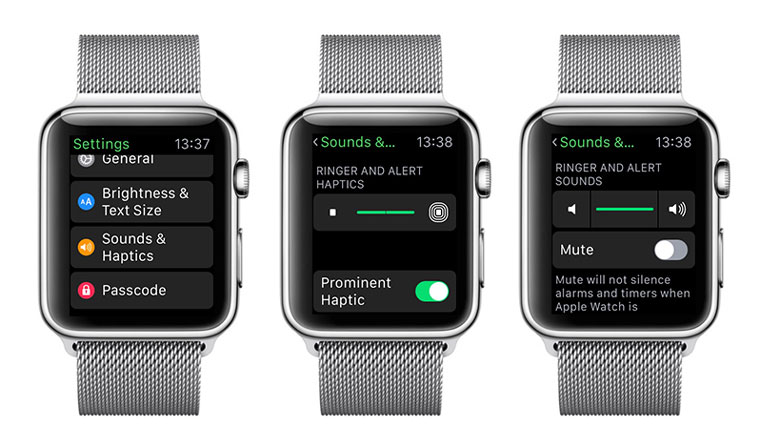
На смарт часах перейдите в Settings – Sounds & Haptics (Настройки – Звуки и вибрация) и полностью отключите вибрацию.
Подобная ситуация наблюдается и со звуком – любое оповещение неумолимо расходует заряд миниатюрного источника питания. В том же меню настроек уменьшите уровень громкости (при возможности, включите ползунок Mute , который полностью отключает звуковое оповещение). Выполнить настройки уровня вибрации и громкости можно из приложения Apple Watch на iPhone в соответствующем пункте меню.
Разумеется, что после таких манипуляций AW становятся полностью немыми и способны лишь отображать уведомления в виде всплывающих сообщений, но в тот момент, когда вы не ждете важного SMS или электронного письма, такое решение позволит немного продлить время автономной работы.
Отключаем анимацию
Apple всегда отличается внимательностью к мелочам, особенно когда вопрос касается интерфейса. AW оснащены своей собственной операционной системой, работающей по принципу привычной iOS. Несмотря на то, что анимированное открытие окон и плавные перелистывания однозначно радуют глаз, вместе с тем они и увеличивают конечное потребление энергии аккумулятора. Единственно верным решением может стать полный отказ от анимации .

Открываем Settings – General – Accessibility (Настройки – Общие – Универсальный доступ) и включаем ползунок единственного пункта меню Reduce Motion (Отключить анимацию). Выполнить настройки можно и из приложения Apple Watch на iPhone. Да, теперь переход от приложения к приложению и от одного пункта меню к другому выглядит не так красиво, но это отказ от красоты во благо автономности.
Уменьшаем количество уведомлений
AW в первую очередь созданы для того, чтобы их владелец лишний раз не доставал iPhone из кармана брюк или сумки и не отвлекался на не первоочередные уведомления. Несмотря на то, что после публикации новой фотографии в Instagram вы ждете шквал лайков и комментариев, бесконечный поток подобных уведомлений заметно отразится на времени автономной работы смарт-часов, вынужденных бесконечно вибрировать, звонить и отображать все новые и новые оповещения. Выход один – уменьшить количество отображаемых на AW уведомлений .

На iPhone открываем приложение Apple Watch, переходим на вкладку My Watch – Notifications (Мои Часы – Уведомления) и, взвесив все «за» и «против», отказываемся от социальных сетей, Game Center, Instagram и доброго десятка приложений, оповещения от которых не являются жизненно необходимыми. Лично я оставил уведомления от почтового клиента и одного-двух мессенджеров.
Удаляем ненужные приложения
Спустя пару недель эксплуатации на AW будет появляться все больше и больше приложений. Судьбу 80% из них ждет следующий сценарий: установили, запустили один-два раза и забыли. Забывать не стоит.

Любое приложение, потребность в котором со временем отпадает, безжалостно удаляйте со Springboard ваших смарт-часов. Особое внимание уделите подобной «зачистке» после осуществления первого сопряжения AW с вашим iPhone. Именно в этот момент на смарт-часы будут загружены адаптированные версии всех установленных на смартфоне приложений (в случае их существования в App Store).
Принудительно закрывайте приложения
Владельцы Android-смартфонов прекрасно знают, что любое работающее в фоне приложение не только злейший враг оперативной памяти, но и расточительный товарищ по отношению к аккумулятору. В среде iOS ситуация по-прежнему остается спорной: кто-то рекомендует , кто-то – наоборот говорит о том, что в момент «холодного старта» приложение потребляет больше всего ресурсов смартфона. Так или иначе, запустите Skype и оставьте работать его в фоне. Ответ будет найден.

-
1. Откройте приложение, которое планируете принудительно выгрузить из оперативной памяти AW.
2. Зажмите клавишу Power до появления Меню выключения.
3. Отпустите Power, а затем вновь зажмите и удерживайте в течение пары секунд.
Приложение будет принудительно закрыто.
Включаем режим «Не беспокоить»
Помните, что главный виновник «тающей на глазах батареи» AW – бесконечный поток уведомлений. Apple предусмотрела функцию Don’t Disturb не только на iPhone, но и на смарт-часах. Использование режима «оставьте меня в покое – меня нет дома» особо целесообразно в момент критического разряда батареи.

Переходим в Settings – Do Not Disturb и включаем ползунок. Возле часов появится иконка полумесяца, а достучаться до вашего запястья теперь не сможет ни одно оповещение. Настраивая этот пункт меню со смартфона, можно разрешить уведомления избранным контактам.
Использование Airplane Mode и Power Reserve
Как только вы попадаете на борт самолета, вас настоятельно просят отключить все мобильные устройства или перевести их в «Режим полета». Когда на вашей руке смарт-часы, емкость батареи которых чуть более 200 мАч, необходимость в использовании такого режима может возникнуть и далеко за пределами самолета или аэропорта. Именно Airplane Mode позволяет значительно сократить расход аккумулятора. Увы, придется пожертвовать всей «умной составляющей» устройства – вы не будете получать уведомления или звонки, а сопряжение со смартфоном при активном режиме временно прекращается.

На AW откройте Settings – Airplane Mode (Настройки – Режим полета) и активируйте его, включив соответствующий ползунок.
Еще более жестким ограничением и полным отказом от уведомлений, звонков, сообщений и, по сути, превращением смарт часов в красивый аксессуар с единственной функцией – отображением текущего времени, является переход в режим экономии энергии .

Для его активации на AW зажмите клавишу Power и дождитесь появления Меню выключения. Выберите пункт Power Reserve . Теперь на экране будут отображаться миниатюрные электронные часы. Никаких меню, никаких приложений и оповещений. Только текущее время.
Для выхода из режима Power Reserve вновь зажмите клавишу Power до появления иконок.
Уменьшаем яркость
Именно уменьшение яркости экрана является самым очевидным и в тоже время одним из самых эффективных методов продления времени автономной работы любого смартфона или планшета. AW не стали исключением. За яркие и насыщенные цвета приходится платить продолжительностью работы устройства.

На AW откройте Settings – Brightness & Text Size (Яркость – Яркость и размер текста) и установите значение яркости на минимально возможный, но в тоже время читабельный уровень. Выполнить эти настройки можно и из соответствующего пункта меню в приложении Apple Watch на iPhone.
Начинаем любить черный цвет
В AW установлен миниатюрный OLED-дисплей, главной особенностью которого является более естественное отображение цветовой гаммы и вариативной яркости конкретного диода в зависимости от отображаемого цвета.

Самым экономичным с точки зрения потребления энергии является черный цвет . Таким образом, если вы хотите, чтобы AW проработали немного дольше – устанавливайте циферблаты в черных тонах . Наиболее оптимальными «вотчфейсами» являются Utility и X-Large .
Отключаем распознавание запястья
Встроенный в AW гироскоп позволяет активировать экран устройства в момент, когда вы поворачивайте запястье с целью посмотреть «который час». Да, это действительно удобное решение, но вместе с тем постоянно активный гироскоп приводит к снижению времени автономной работы AW. Отключив «Определение запястья» вы сможете еще немного продлить жизнь аккумулятора.

На AW откройте Settings – General – Activate on Wrist Raise (Настройки – Общие – Активировать при поднятии запястья) и отключите ползунок. Выполнить эти настройки можно и в соответствующем пункте меню из приложения Apple Watch на iPhone.
Прощаемся с Siri
Голосовой ассистент Siri – действительно удобный способ управления мобильными устройствами Apple. Узнать погоду, установить будильник, посмотреть курс валют… Как часто вы пользуетесь этими функциями? Активированная функция Hey, Siri вынуждает AW постоянно «прислушиваться» к окружающим звукам в надежде расслышать командную фразу. Это также отражается и на времени автономной работы смарт-часов.

Отключить функцию Hey, Siri вы можете, отправившись в меню Settings – Siri и отключив соответствующий ползунок. В конце-концов, вызвать голосовой ассистент всегда можно продолжительным нажатием Digital Crown.
Отказываемся от фитнес-составляющей
Считать количество пройденных шагов и сожженных калорий, определять сердечный пульс – все это умеют смарт-часы AW. За такую многофункциональность пользователь вновь вынужден поплатиться временем автономной работы. Если у вас есть фитнес-браслет, а необходимости в постоянном мониторинге сердечного ритма нет, фитнес-составляющую AW целесообразно отключить.

Все-таки главная проблема продуктов от Apple - это заряд батареи. Причем это касается не только iPhone, но и Apple Watch, несмотря на значительные улучшения этого показателя в новом поколении смартчасов. Поэтому мы подготовили для вас 9 самых эффективных способов «продлить» жизнь вашим .
1. Не игнорируйте обновления операционных систем iOS и watchOS. В своем ПО Apple ввела тенденцию с каждым обновлением пытаться решить вопрос заряда. Каждый следующий апдейт является наиболее эффективным с точки зрения времени автономной работы аксессуара.
2. Выключайте мониторинг сердечного ритма, когда вы его не используете. Также не забывайте о режиме энергосбережения, включить который можно непосредственно в приложении Watch на iPhone: «Мои часы» > Workout.
3. Минимизируйте количество push-уведомлений на ваших Apple Watch, т.к. это тоже «сжирает» некоторое количество заряда. Для управления уведомлениями зайдите в «Мои часы» > «Уведомления».
4. Удалите неиспользуемые приложения. Есть такие пользователи, которые совершенно не любят «чистить» свои девайсы от ненужных приложений. А это делать стоит, ведь загрузка большого количества софта тоже требует определенных энергозатрат.
5. Максимальный уровень яркости дисплея требует повышенного потребления энергии. Понизьте уровень яркости ваших Apple Watch. Найдите слайдер корректировки параметра в приложении Watch через раздел «Мои часы» > «Brightness & Text Size».
6. Используйте режим Power Reserve. Активировать его можно самостоятельно без использования iPhone. Смартчасы сами предложат это сделать, когда уровень заряда опустится ниже 10%.
7. Выбирайте только темные циферблаты. Подобное решение тоже может сохранить уровень заряда на большее количество времени.
8. Отключите параллакс-эффект. Действует на батарею по аналогу с iPhone. Для внесения изменений, перейдите в «Мои часы» > «Настройки» > «Основные» > «Универсальный доступ» и переведите бегунок «Уменьшение движения» в активное состояние.
И уменьшением регулярных зарядок iWatch, существуют некоторые проблемы этого характера. Полного заряда аккумулятора Apple Watch должно хватать на сутки более-менее активного использования.
Случаи, когда батарея садится прямо на глазах, являются следствием неправильной эксплуатации, либо программной, либо технической неисправностью.
Возможные решения
- Попробуйте выполнить перезагрузку Apple Watch .
- Полностью разрядите устройство, до его выключения. После выполните его полную зарядку.
- В случае наличия актуальных обновлений установите их на ваше устройство.
- Возможно, какое-то из установленных приложений некорректно использует ресурсы часов. Удалите все установленные приложения и в случае успешного результата устанавливайте их по одному, чтобы выявить проблемное. То же, касается и циферблатов.
- Сбросьте сопряжение Apple Watch с iPhone и выполните его заново.
- Попробуйте использовать только темные циферблаты. Подробнее про то, как изменить циферблат , читайте по указанной ссылке.
- Сбросьте ваши часы до заводских настроек . К этому методу следует прибегать, если ничего из выше написанного не помогло.
Временные решения того, почему Apple Watch быстро разряжается
- Переключите ваши Apple Watch в режим энергосбережения .
- Отключите режим оповещений и использование оптического пульсометра .
- Снизьте яркость экрана, старайтесь не активировать его без необходимости.
- Отключите режим «Активация при поднятии запястья».
Таким образом, мы рассмотрели два возможных решения проблемы, из-за чего быстро разряжается ваш Apple Watch.







